8 bedste måder at forbedre batterisundheden på Mac
Miscellanea / / April 04, 2023
Med lanceringen af hver ny Mac-model hævder Apple betydelige forbedringer i batterilevetiden. Selvom du kan nyde længere brugstimer efter en fuld opladning, er battericyklussen på din Mac også tilbøjelig til at blive forringet over tid.

Hvis du vil bruge din Mac i mere end 3-4 år, er det bydende nødvendigt at følge nogle smarte fremgangsmåder for at bevare batteriets sundhed. Dette indlæg viser dig de bedste måder at forbedre batterisundheden på din Mac.
1. Reducer skærmens lysstyrke
Du kan følge nogle enkle strategier for at forbedre din Macs batteritilstand. Det kunne være lige så ligetil som at reducere skærmens lysstyrke. Medmindre det er nødvendigt, er det altid bedst at holde skærmens lysstyrke på et minimum. Du kan også bruge funktionen til automatisk lysstyrkejustering på din Mac for at undgå at skifte lysstyrkeniveauerne manuelt.
Trin 1: Tryk på Kommando + mellemrumstasten for at åbne Spotlight Search, skriv Systempræferencer, og tryk på Retur.

Trin 2: Klik på Skærm i nederste venstre hjørne i vinduet Indstillinger.

Trin 3: Klik på afkrydsningsfeltet ud for Juster automatisk lysstyrke for at aktivere funktionen.

2. Sluk tastaturbaggrundsbelysning
Ligesom at styre skærmens lysstyrke, bør du også sørge for at slukke for tastaturets baggrundsbelysning på din Mac, når det ikke er nødvendigt. Du kan enten manuelt ændre lysstyrkeniveauerne for tastaturets baggrundsbelysning eller aktivere automatisk justering af dets lysstyrkeniveauer på din Mac. Sådan gør du.
Trin 1: Klik på Apple-ikonet i øverste venstre hjørne.

Trin 2: Vælg Systemindstillinger i menuen, der vises.

Trin 3: Klik på Tastatur i vinduet Systemindstillinger.

Trin 4: Under fanen Tastatur skal du klikke på afkrydsningsfeltet ud for 'Juster tastaturets lysstyrke i svagt lys'.

For at undgå batteriafladning, når du ikke bruger din Mac, kan du aktivere indstillingen 'Sluk tastaturbaggrundslys' og vælge varigheden af inaktivitet fra rullemenuen.
Du kan også læse vores indlæg, der fremhæver rettelserne til tastaturbaggrundsbelysning virker ikke på Mac hvis du står over for problemer.
3. Aktiver optimeret batteriopladning
Med udgivelsen af macOS Big Sur introducerede Apple Optimeret batteriopladning funktion, der hjælper med at forbedre den samlede levetid for batteriet på din Mac. Når denne funktion er slået til, vil din Mac-opladning forsinke over 80 %, og den vil også lære af dine opladningsrutiner for at reducere den tid, din Mac bruger, efter den er fuldt opladet.
Trin 1: Tryk på Kommando + mellemrumstasten for at åbne Spotlight Search, skriv Systempræferencer, og tryk på Retur.

Trin 2: Klik på Batteri.

Trin 3: Klik på Batteri i menuen til venstre.
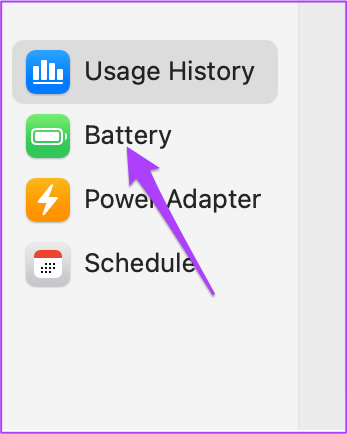
Trin 4: Klik på afkrydsningsfeltet ud for Optimeret batteriopladning for at aktivere funktionen.

Vi anbefaler også, at du aktiverer 'Optimer videostreaming, mens du er på batteri' for at spare batterilevetid, mens du ser HDR-indhold på din Mac.

4. Undgå tunge opgaver under batteriopladning
Vores næste anbefalede måde at forbedre batteriets sundhed på er at undgå at udføre tunge opgaver som at lave keynote-præsentationer, videoredigering og spille spil, mens du oplader din MacBook. Du bør undgå disse fremgangsmåder, især når du oplader din MacBook under ekstreme omgivende temperaturer for at forhindre, at den bliver varm. Apple foreslår at omgivende temperaturer, der er højere end 95° F (35° C), kan permanent beskadige Mac'ens batterikapacitet.
5. Stop baggrundsapps
De tunge apps og funktioner, der kører i baggrunden, kan tømme din Macs batteri hurtigt. For at undgå dette, her er, hvordan du bruger Activity Monitor til at genkende og stoppe sådanne baggrundsapps. Se vores guide vedr hvordan man bruger Activity Monitor for at optimere batteritilstanden på din Mac.
6. Undgå fuldstændig afladning og opladning af batteriet
Et andet vigtigt skridt til at forbedre batteritilstanden på din Mac er at undgå at oplade og aflade batteriet helt. Da Apple bruger Li-ion- og polymerbatterier til Mac-computere, har de en begrænset levetid. Opladning af sådanne batterier til 100 % og fuldstændig dræning af dem bør for enhver pris undgås for at forbedre batteriets sundhed. Du kan henvise til vores indlæg om de bedste måder at begrænse batteriopladningen på Mac.
7. Fortsæt med at tjekke antallet af batteriopladningscyklusser
Når din Mac fuldfører processen med at oplade batteriet og bruge det hele, indtil der ikke er nogen opladning tilbage, kaldes det en battericyklus. Hver MacBook-model leveres med en Charge Cycle Count på 1000. Hvis du når tæt på det maksimale antal cyklusser, vil batteritilstanden på din Mac begynde at forringes. Sådan kan du altid holde dig informeret ved at tjekke batteriopladningscyklustællingen på din Mac.
Trin 1: Klik på Apple-logoet i øverste venstre hjørne.

Trin 2: Vælg Om denne Mac fra listen over muligheder.

Trin 3: Klik på Systemrapport.
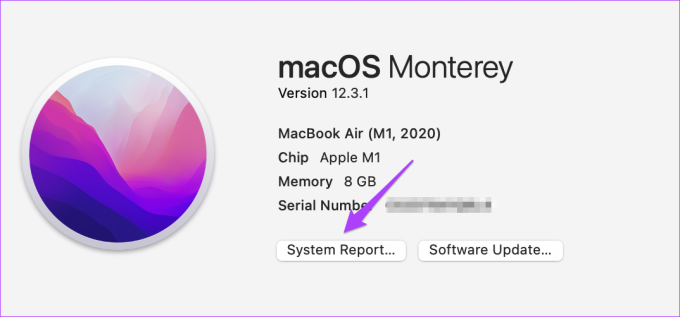
Trin 3: Vælg Strøm fra menuen til venstre under Hardware.

Trin 4: Tjek cyklustællingen på din Mac i højre side. Du vil også se den maksimale kapacitetsprocent for din Macs batteri.
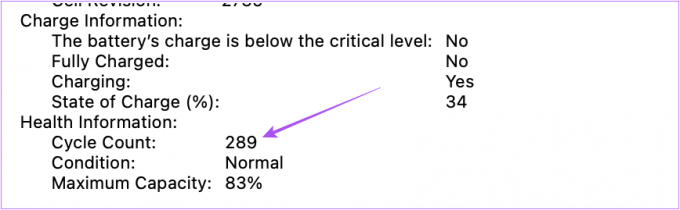
Når du er kommet tættere på Cycle Count, kan du enten udskifte batteriet eller opgradere din Mac.
8. Brug den seneste version af macOS
Endelig er det altid den bedste mulighed at bruge den nyeste version af macOS for at få den bedste overordnede ydeevne og forbedrede batteristyringsfunktioner. Hvis du ikke har opdateret din Mac i et stykke tid, kan du se her, hvordan du kan tjekke og installere opdateringen.
Trin 1: Klik på Apple-logoet i øverste venstre hjørne.

Trin 2: Vælg Om denne Mac fra listen over muligheder.

Trin 3: Klik på Softwareopdatering.

Trin 4: Hvis en opdatering er tilgængelig, skal du downloade og installere den.
Spar batterisundhed
Mens Apple hævder fremragende batterilevetid med sine MacBook-modeller, er det en god ide at øve de ovennævnte løsninger for at forbedre den samlede levetid for Mac. For at få det bedste ud af din Mac, læs vores indlæg om løser problemet med batteriafladning på Mac efter lukning af apps.
Sidst opdateret den 22. september 2022
Ovenstående artikel kan indeholde tilknyttede links, som hjælper med at understøtte Guiding Tech. Det påvirker dog ikke vores redaktionelle integritet. Indholdet forbliver upartisk og autentisk.
Skrevet af
Paurush Chaudhary
Afmystificering af teknologiens verden på den enkleste måde og løsning af hverdagsproblemer relateret til smartphones, bærbare computere, tv'er og indholdsstreamingplatforme.



